Updated on 2024-12-31
24 views
5min read
Wie aus dem Titel hervorgeht, soll dieser Beitrag erläutern, wie MP4-Dateien mit einem einfach zu steuernden Videokonverter in WEBM konvertiert werden. Apropos WEBM, es ist ein freies und offenes Format für audiovisuelle Mediendateien im Internet. Das Konvertieren von Videos aus ihrem nativen MP4-Format in WEBM ist beliebt, da es eine hervorragende Komprimierung und Echtzeit-Videobereitstellung in höchster Qualität bietet.
Damit Sie wissen, welche Einstellungen Sie beim Konvertieren von MP4 in WEBM vornehmen müssen, stellen wir Ihnen jetzt kurz das WEBM-Format vor. Dann zeigen wir Ihnen mit einem Videokonverter Schritt für Schritt, wie Sie MP4 in WEBM konvertieren.
Teil 1: Warum müssen Sie MP4 in WEBM konvertieren?
MP4 wird häufig zum Speichern von Video und Audio verwendet und ist ein äußerst anpassungsfähiges und komprimiertes Video- und digitales Multimedia-Containerformat. Es wurde unter Verwendung des Standards ISO/IEC 14496-12:2001 von der ISO/IEC und der Moving Picture Experts Group (MPEG) entwickelt. Eines der wichtigsten Videodateiformate, das zum Herunterladen und Streamen von Videos aus dem Internet verwendet wird, ist MP4, ein internationaler Standard für audiovisuelle Codierung.
WEBM ist ein offenes und lizenzfreies Mediendateiformat. Die Dateicontainerstruktur, Video- und Audioformate werden alle von WEBM definiert. Das Hauptziel von WEBM ist die Bereitstellung eines lizenzfreien Ersatzes für die Verwendung in HTML-Audio und HTML-Video 5.
Hier ist eine Zusammenfassung einiger Gründe für die Konvertierung von MP4 in WEBM:
- Der Hauptunterschied zwischen MP4 und WEBM ist die Art der verwendeten Videocodes. Während MP4 H.264 verwendet, verwendet WEBM VP8 oder VP9. VP8 würde eine höhere Qualität als H.264 bieten.
- Darüber hinaus sind sie auch komprimierte Dateiformate. Aber WEBM-Dateien haben normalerweise eine kleinere Dateigröße als MP4-Dateien. WEBM-Dateien benötigen daher weniger Speicherplatz.
- WEBM-Dateien können auf tragbaren Geräten wie Power Tablets wiedergegeben werden, da diese einen geringeren Rechenbedarf haben.
Teil 2: Bester kostenloser 3 WEBM-Kompressor zum Konvertieren von MP4 in WEBM ohne Qualitätsverlust?
Sie können die kostenlosen Desktop-Konverter verwenden, um MP4 kostenlos in WEBM zu konvertieren. In diesem Abschnitt bieten wir eine Reihe kostenloser WEBM-Konverter für Windows/Mac-PCs an.
Methode 1: Beste Methode zum Konvertieren von MP4 in WEBM unter Windows/Mac?
Eassiy Video Converter Ultimate macht es einfach, MP4-Dateien zu erstellen, was es einfacher macht, sie auf jedem Gerät zu verwenden, unabhängig vom Betriebssystem. Wenn Sie dieses Konvertierungstool herunterladen, können Sie Videos schnell und mühelos auf einem Mac konvertieren. Sie können Eassiy Video Converter Ultimate sowohl für geschäftliche als auch für private Zwecke als Ihr bevorzugtes Tool verwenden, da es mit allen Betriebssystemen und Dateitypen kompatibel ist. Eassiy Video Converter Ultimate kann dank seiner über 20 Multimedia-Funktionen konvertieren, bearbeiten, komprimieren, MVs erstellen, Collagen erstellen und vieles mehr. Es ist branchenweit führend in unterstützten Formaten mit Stapelkonvertierung und mehr als 1000 Video-/Audioformaten. Die integrierten Editoren von Eassiy eignen sich hervorragend zum Verfeinern Ihrer Videoerstellung, da sie Funktionen wie Zusammenführen, Trimmen, Zuschneiden, Hinzufügen von Effekten, Untertiteln und Wasserzeichen, Verringern von Videozittern, Verringern von Videorauschen und mehr enthalten.
Hauptmerkmale:
- Unterstützung für über 1000 Video-/Audioformate und branchenführende Stapelkonvertierung
- Verlustfreie Konvertierungstechnologie, die 60x schneller ist
- Konvertierung von bis zu 8K-Videos ohne Qualitätsverlust
- Bietet mehr als 20 Multimedia-Tools zum Bearbeiten, Komprimieren, Erstellen von MVs, Erstellen von Collagen und anderen Aufgaben.
- Die KI-Technologie verstärkt Multi-Core-Prozessoren, um die Konversionsraten zu erhöhen.
Schritt 1: Laden Sie Eassiy Video Converter Ultimate herunter und installieren Sie es.
Schritt 2: Dateien öffnen und einfügen
Starten Sie zunächst Eassiy Video Converter Ultimate auf Ihrem Gerät. Das Programm wird mit der folgenden Oberfläche geöffnet, auf der Sie auswählen können, welche Videodateien konvertiert werden sollen. Die Schaltfläche „+“ kann verwendet werden, um nach Videodateien zu suchen, oder Sie können sie per Drag-and-Drop von Ihrem Gerät ziehen.

Schritt 3: Wählen Sie das Exportformat für Ihr Video
Nachdem das Video hochgeladen wurde, wählen Sie WEBM-Videoformate im Dropdown-Feld der Registerkarte Alle konvertieren in aus. Wählen Sie stattdessen jedes gewünschte Videoformat aus, indem Sie rechts auf das Formatsymbol klicken.

Schritt 4: Konvertieren Sie das Video
Um sofort mit der Konvertierung Ihrer Videos zu beginnen, wählen Sie „Alle konvertieren“ aus dem Menü. Durch Drücken der Pfeiltaste unten können Sie den Speicherpfad ändern, wenn Sie möchten.

Es wird eine Fortschrittsanzeige für die Konvertierung geben. Wenn die Aktion abgeschlossen ist, wird auf der Benutzeroberfläche „Success“ angezeigt und „Converted“ wird rechts mit einer roten Markierung angezeigt. Die Software greift auch sofort auf den Ordner zu, der den endgültigen Film enthält.

Die Verwendung dieses Programms hat eine Reihe von Vorteilen, aber der größte Vorteil ist, dass es eine Vielzahl von Videoformaten unterstützt und mit über 150 verschiedenen Geräten funktioniert, einschließlich iPhone und iPad. Außerdem können Ihre Videos in 2D- oder 3D-Videoformate umgewandelt werden.
Weg 2: So konvertieren Sie .mp4 in .WEBM über FFmpeg
Sie sollten mit dem WEBM-Format vertraut sein, wenn Sie gerne Videos online kaufen, da es ausschließlich für das Web erstellt wurde. Daher wird es häufig auf bekannten Video-Sharing-Websites wie YouTube verwendet. Daher sollten Sie vielleicht darüber nachdenken, FFmpeg zu verwenden, um Ihr MP4 in WEBM zu konvertieren, wenn Sie einen Film auf einer dieser Seiten veröffentlichen müssen.
Schritt 1: Laden Sie FFmpeg herunter
Besuchen Sie https://www.ffmpeg.org/download.html, um FFmpeg herunterzuladen, das MP4 in High Definition in WEBM konvertieren kann. Sie wird Ihnen als ZIP-Datei zur Verfügung gestellt. Nachdem Sie die oben genannte Datei heruntergeladen haben, entpacken Sie sie in einen Ordner. Wenn Sie beispielsweise nach C:ffmpeg entpacken, sieht der Inhalt dieses Ordners wie unten aus.
Schritt 2: Beginnen Sie mit der Transcodierung des Videos
Um die Videokonvertierung zu starten, müssen Ihre PATH-Einstellungen nicht geändert werden. Das Kopieren des MP4-Videos in den bin-Ordner ist der einfachste Ansatz, um MP4 mit FFmpeg in WEBM zu konvertieren. Kopieren Sie zum Beispiel test .mp4 nach c:ffmpegbin.
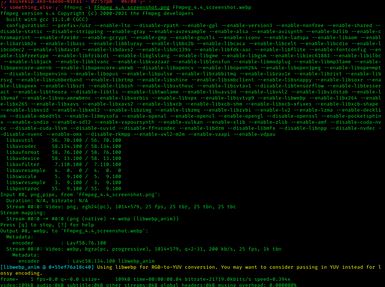
Schritt 3: Transformieren
Sie müssen den folgenden Befehl in FFmpeg eingeben und die Eingabetaste drücken, um in WEBM zu konvertieren. Vergessen Sie nicht, die Testphrase durch den Dateinamen des Videos zu ersetzen.
ffmpeg -i test.mp4 -c:v libvpx -crf 15 -b:v 1M -c:a libvorbis test.WEBM
Sie sollten Ihre WEBM-Videodatei nach Abschluss dieses Befehls im Ordner bin sehen, da eine brandneue WEBM-Datei erstellt wurde.
Weg 3: Online-Weg zum kostenlosen Konvertieren von MP4 in WebM
Als flexibler und vielseitiger Konverter bietet Online-Convert kostenlose Online-Konvertierungsdienste für eine Vielzahl von Dateiformaten und Maßeinheiten.
Schritt 1: Wählen Sie das MP4-Dokument aus, das Sie konvertieren möchten.
Schritt 2: Ändern Sie die Größe oder Qualität (optional)
Schritt 3: Klicken Sie für die MP4-zu-WEBM-Konvertierung Ihrer Datei auf „Konvertierung starten“.
Schritt 4: Holen Sie sich Ihre WEBM-Datei.
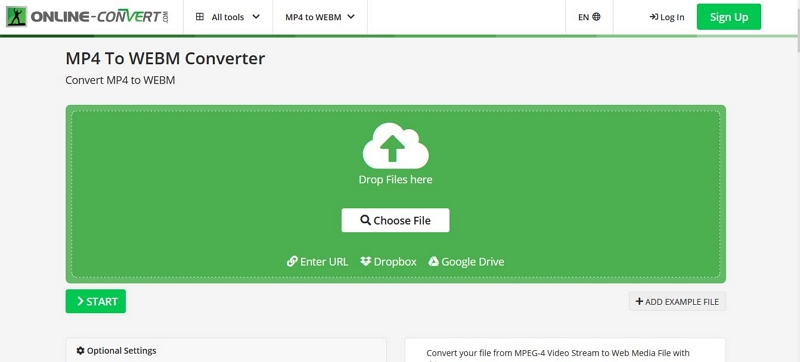
Teil 3: FAQ zum Konvertieren von MP4 in WEBM
1. Ist WEBM besser als MP4?
Es gibt zwei verschiedene Videoformate: WEBM und MP4. WEBM hat eine höhere Qualität als eine MP4-Datei. Darüber hinaus sind WEBM-Dateien kleiner als MP4-Dateien. MP4-Dateien können jedoch aufgrund ihrer höheren Kompatibilität auf mehr Apps abgespielt werden.
2. Was ist Video-WEBM?
WEBM ist ein offenes und lizenzfreies Mediendateiformat. Die Dateicontainerstruktur, Video- und Audioformate werden alle von WEBM definiert. Das Hauptziel von WEBM ist die Bereitstellung eines lizenzfreien Ersatzes für die Verwendung in HTML-Audio und HTML-Video 5.
Fazit
Alle oben genannten MP4-zu-WEBM-Konverter-Software können MP4-Dateien schnell und mühelos in das WEBM-Format konvertieren. Darüber hinaus ist der Konvertierungsprozess weitgehend automatisiert und erfordert wenig Aufwand von Ihrer Seite. Sie können schnell eine WEBM-Datei erstellen, indem Sie einfach dem zwei- bis dreistufigen typischen Konvertierungsprozess folgen. Was unseren Rat betrifft, wählen Sie Eassiy Video Converter Ultimate, wenn Sie zusätzlich zur Konvertierung ein Videoverarbeitungstool mit umfassendem Service wünschen.






